RGB图像转换为灰度图像通过使用OpenCV进口国
这个例子展示了如何将RGB图像转换为灰度图像通过使用OpenCV进口国应用。转换器将RGB图像转换为灰度图像通过消除色相和饱和度信息,同时保持亮度。
首先一个OpenCV函数导入仿真软件使用万博1manbetx安装和使用计算机视觉工具箱OpenCV的接口模型万博1manbetx。应用程序创建一个模型库,其中包含一个万博1manbetx子系统和C调用者指定OpenCV块功能。然后用于预配置子系统仿真软件模型接受的RGB图像转换。万博1manbetx
您将了解如何:
一个OpenCV函数导入到一个模型库。万博1manbetx
在仿真软件中使用块从生成的库模型。万博1manbetx
设置你的c++编译器
构建OpenCV库,确定一个适用于您的操作系统兼容的c++编译器,所述可移植的C代码生成使用OpenCV库的功能。配置编译器使用墨西哥人设置c++命令。有关更多信息,请参见选择一个c++编译器。
模型描述
下面的例子使用了仿真软件模型万博1manbetxToGrayScale.slx。
在这个模型中,subsystem_slwrap_toGrayScale子系统驻留在RGBtoGRAY_Lib图书馆。您将创建subsystem_slwrap_toGrayScale子系统通过使用OpenCV进口国。子系统接受一个RGB图像从图像文件块,并将其转换为灰度图像输出。然后显示在输出视频查看器。
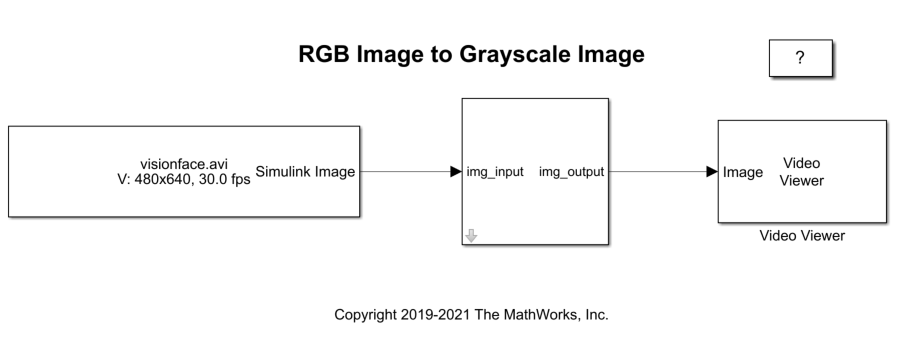
示例文件夹复制到一个可写的位置
访问示例文件夹的路径,在MATLAB®命令行,输入:
OpenCV万博1manbetxSimulinkExamples;
每个子文件夹包含所有运行示例所需的支持文件。万博1manbetx
做这些步骤之前,确保您将示例文件夹复制到一个可写的文件夹位置和改变你的当前工作目录…\ ImageRGBtoGray例子。你所有的输出文件保存到该文件夹。
步骤1:导入OpenCV函数来创建一个模型库万博1manbetx
1。开始OpenCV进口国应用程序,点击应用程序在MATLAB将来发布。在欢迎页面,指定项目名称作为RGBtoGRAY。确保项目名称不包含任何空格。点击下一个。
2。在指定OpenCV图书馆,指定这些文件位置,然后单击下一个。
项目的根文件夹:指定文件夹的路径例子。这条路是可写的项目文件夹的路径,你救了你的示例文件。你所有的输出文件保存到该文件夹。
源文件:指定的路径
. cpp文件在你的项目文件夹toGrayScale.cpp。包含文件:指定的路径
. hpp头文件位于您的项目文件夹内toGrayScale.hpp。

3所示。分析你的图书馆找到导入的功能和类型。分析完成后,点击下一个。选择toGrayScale功能和点击下一个。
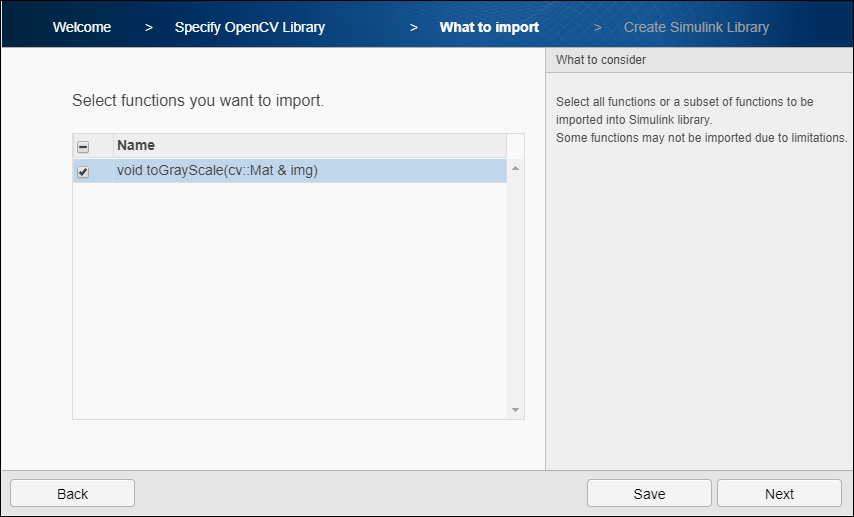
4所示。从导入,选择I / O型为img作为输入输出,然后单击下一个。
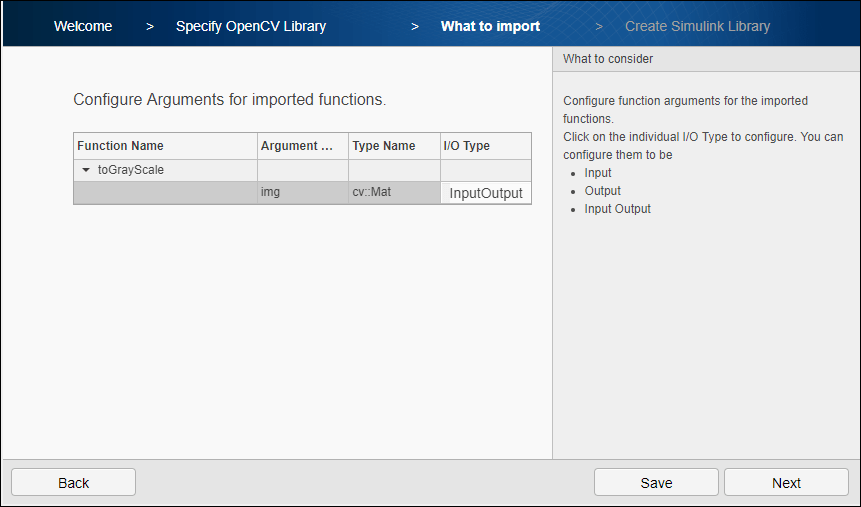
5。在创建模型库,配置O万博1manbetxpenCV类型的默认值。默认情况下,创建一个单一C-caller OpenCV功能块选择创建一个C调用程序块的子系统生成的模型库。万博1manbetx
6。选择配置库使用仿真软件。万博1manbetxImageType信号配置生成的库子系统使用万博1manbetxSimulink.ImageType信号。
7所示。集Simlink的默认颜色格式。ImageType信号来RGB,这是默认的颜色格式的图像。
8。集默认的阵列布局仿真软件。万博1manbetxImageType信号来列为主图像的数组,这是默认的布局。
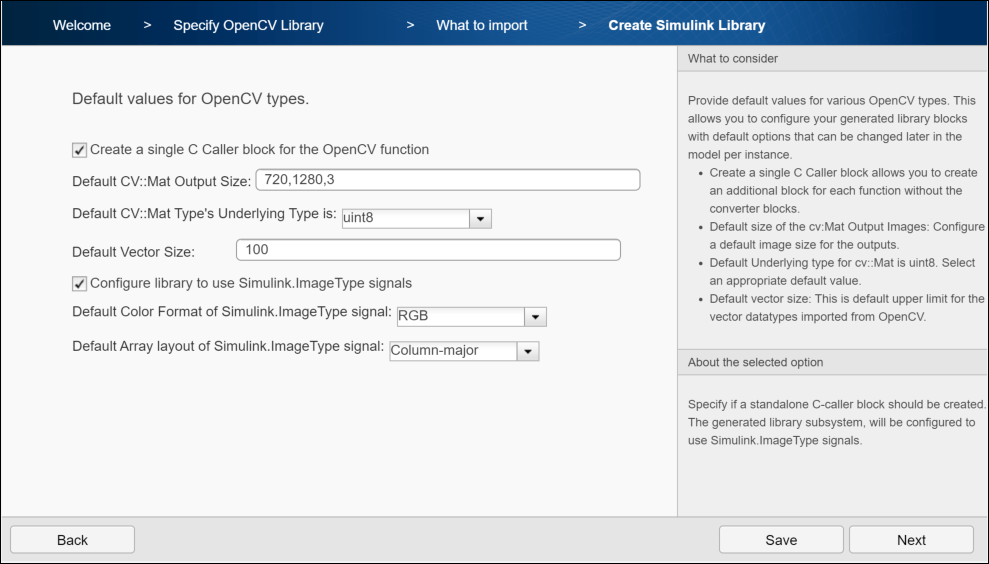
9。创建一个模型库,点击万博1manbetx下一个。
一个万博1manbetx模型库RGBtoGRAY_Lib从OpenCV代码创建项目的根文件夹。库包含一个子系统和C调用者。您可以使用任何这些块的仿真模型。在这个例子中,子系统subsystem_slwrap_toGrayScale使用。
步骤2:使用仿真软件中生成子系统模型万博1manbetx
使用生成的子系统subsystem_slwrap_toGrayScale与仿真软件模型万博1manbetxToGrayScale.slx:
1。在MATLAB当前文件夹,右键单击模型ToGrayScale.slx并点击开放从上下文菜单中。拖动生成子系统从图书馆到模型中。从多媒体文件块之间插入子系统和视频查看器。
2。双击子系统和配置这些参数值:
行:
480年列:
640年渠道:
1基本类型:
uint8
3所示。点击应用,然后单击好吧。
步骤3:模拟RGB灰色转换器
在仿真软件将来万博1manbetx发布的模拟选项卡上,单击运行模拟模型。仿真完成后,视频查看器显示输入图像的灰度图像peppers.png。

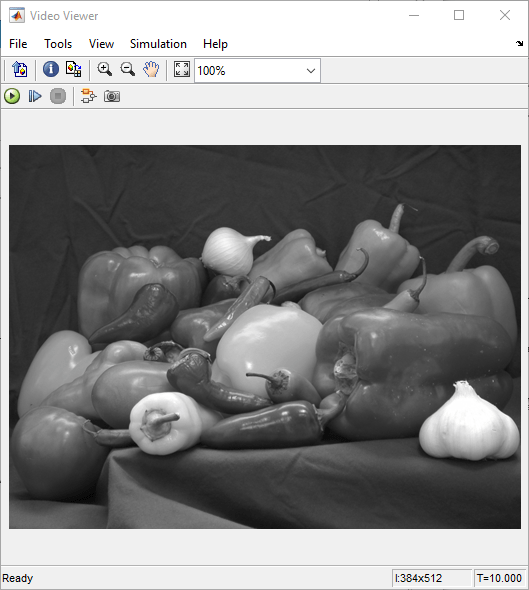
另请参阅
ToOpenCV|FromOpenCV|万博1manbetxSimulink.ImageType
